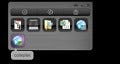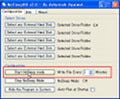「Skype Voice Changer」 |
世界中のどこにいる相手とも無料で通話が楽しめるインターネット電話を頻繁に使っている人も多いだろう。代表的なインターネット電話サービスの一つが「Skype」である。今回紹介する「Skype Voice Changer」は、Skypeで通話する際に自分の声にエフェクトをかけられるオープンソースソフトだ。いつもと違う声でSkypeすれば、友人を驚かせることができるかもしれない。なお、「Skype Voice Changer」の動作には、「.NET Framework 2.0」以上が必要である。
注意:本稿では、ソフトウェアのインストールを行っていますが、ソフトウェアの利用は使用者の責任で行ってください。
Skype Voice Changerをインストール
それでは、「Skype Voice Changer」をインストールしよう。まず、「CodePlex」のWebサイトにおいて、ページ右側にある[Download Now]ボタンをクリックする(図1)。次に、ライセンス契約書が表示されるので、[I Agree]ボタンをクリックして、圧縮ファイルをダウンロードしよう(図2)。
ダウンロードしたファイルを解凍し、「AudioEffectTestApp」というフォルダを「C:\Program Files」等に移動すれば、インストールは完了だ。
エフェクトを選択して通話
さっそく「Skype Voice Changer」を使ってみよう。インストールしたフォルダを開いたら、中にある「TestApp.exe」というファイルをダブルクリックする(図3)。ここでセキュリティの警告が表示されたら、[実行]ボタンをクリックしよう(図4)。
すると、図5のようなウィンドウが表示される。まずは、「Skype」との接続を行う。Skypeを起動したうえで、ウィンドウ左上の[Conecct to Skype]ボタンをクリックする(図6)。
ここで、図7のようなダイアログが表示されるので、[アクセスを許可]ボタンをクリックしよう。次に、音声エフェクトの種類を選択する。ツールバーの[+]ボタンをクリックしよう(図8)。
続いて表示されるダイアログからエフェクトを選んで、[OK]ボタンをクリックする(図9)。すると、エフェクトのレベルを調整する画面になるので、バーを動かして調整しよう(図10)。
ここでは、「Super Pitch」を選択し、「Pitch adjust(semitones)」の値を「5」にしてみる。あとは、Skypeで通話するだけだが、エフェクトを確認したい場合、Skypeの「無料音声テストサービス」を用いるのが良いだろう。Skypeのウィンドウで[発信]メニューから[オーディオ設定]を選択する(図11)。次のダイアログで「無料音声テストサービスに発信」をクリックしよう(図12)。すると、10秒間音声を録音し、その音声をすぐに確認できる。